 #如何以管理员身份运行电脑:权限管理指南在Windows操作系统中,以管理员身份运行程序或命令是完成某些系统级任务的必要条件。 本文将详细介绍管理员权限的概念、使用场景以及具体操作方法,帮助您安全高效地管理系统; ##一、理解管理员权限管理员权限是Windows系统中的最高用户权限级别,拥有对系统文件和设置的完全控制权。 与标准用户账户相比,管理员账户可以:1.安装和卸载软件2.更改系统设置3.访问受保护的系统文件4.修改其他用户账户5.安装设备驱动程序微软设计这种权限分级机制主要是出于安全考虑,防止普通用户无意中修改关键系统设置或安装恶意软件。 ##二、何时需要管理员权限日常使用中,以下操作通常需要管理员权限:1.**软件安装与卸载**:尤其是需要向系统目录写入文件的程序2.**系统配置更改**:如修改注册表、更改防火墙设置等3.**磁盘管理**:格式化驱动器、创建分区等4.**网络配置**:更改IP设置、创建VPN连接等5.**系统维护**:运行磁盘清理、碎片整理等工具6.**故障排除**:使用命令提示符执行高级命令##三、以管理员身份运行的方法###1.通过右键菜单这是最常用的方法:-找到需要运行的程序或快捷方式-右键点击该程序-选择; 以管理员身份运行; -如果出现用户账户控制(UAC)提示,点击?  是。 确认###2.使用快捷键对于已打开的程序:1.按住Ctrl+Shift键2.同时点击程序图标或回车键3.确认UAC提示###3.通过任务管理器1.按Ctrl+Shift+Esc打开任务管理器2.点击。 文件! 运行新任务! 3.输入程序名称,勾选! 以系统管理权限创建此任务! 4.点击确定###4.命令提示符/PowerShell对于命令行操作:1.搜索;  或。  2.右键选择。 3.或者直接按Win+X,选择; 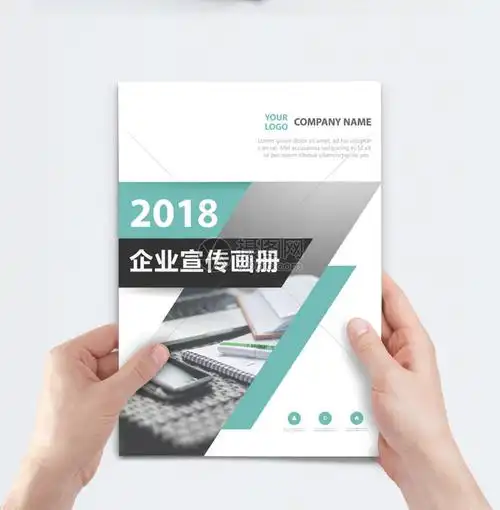 Windows终端(管理员)。 ###5.修改快捷方式属性对于频繁需要管理员权限的程序:1.右键快捷方式选择! 属性? 2.切换到! 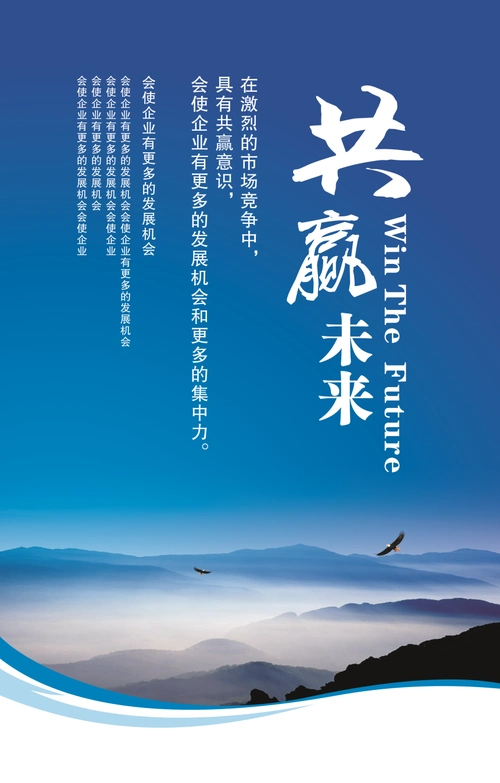 快捷方式。 选项卡3.点击! 高级? 按钮4.勾选! 5.点击确定保存设置##四、注意事项与安全建议虽然管理员权限功能强大,但不当使用可能带来风险:1.**最小权限原则**:日常使用建议使用标准账户,仅在必要时提升权限2.**警惕UAC提示**:对意外的权限请求保持警惕,可能是恶意软件3.**避免长期使用管理员账户**:减少系统暴露于风险的时间4.**定期检查管理员账户**:确保只有可信用户拥有管理员权限5.**创建密码保护**:为管理员账户设置强密码##五、常见问题解答**Q:为什么有些程序即使以管理员身份运行仍然报错。 **A:可能是程序本身不兼容当前系统版本,或需要额外的系统权限配置? **Q:如何判断当前是否以管理员身份运行! **A:在命令提示符中,普通权限窗口标题显示为! 命令提示符? ,管理员权限则显示! 管理员:命令提示符! **Q:忘记管理员密码怎么办。 **A:可以使用Windows安装介质重置密码,或使用其他管理员账户修改密码! **Q:如何创建新的管理员账户; **A:通过;  设置。  账户。 家庭和其他用户! 将其他人添加到这台电脑; 进行添加,然后在; 账户类型;  中选择。 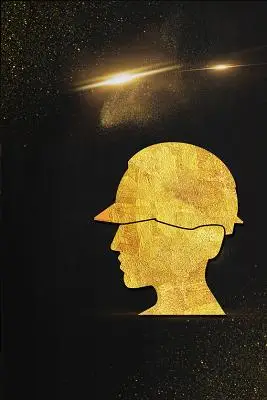 管理员。  掌握管理员权限的正确使用方法,既能确保顺利完成系统管理任务,又能最大限度保障计算机安全。 记住,能力越大,责任越大——管理员权限应当谨慎使用,避免给系统带来不必要的风险。
|